答案:通过Homebrew安装GCC或LLVM编译器并搭配VS Code等轻量编辑器,可在Mac上搭建无需Xcode的C++命令行开发环境。具体步骤为:先安装Homebrew,再用其安装gcc或llvm,然后安装VS Code及C/C++扩展,配置tasks.json实现编译任务,最后结合终端运行程序。此方案节省空间、提升灵活性,适合纯C++命令行开发,但缺乏Xcode对macOS框架的集成支持。
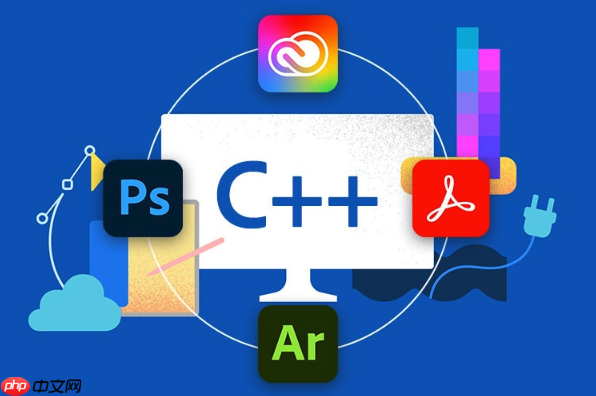
要在Mac上不安装Xcode来搭建C++命令行开发环境,核心思路是绕过Apple庞大的集成开发环境,转而利用Homebrew这个包管理器来安装核心的编译器(如GCC或Clang)以及其他必要的开发工具,再配合一个轻量级的代码编辑器。这样做能显著减少系统占用,提供更灵活的开发体验,尤其适合那些只专注于命令行C++项目,不涉及macOS或iOS应用开发的场景。
解决方案: 说实话,每次提到Mac上的开发环境,Xcode总是那个绕不开的话题。但对于纯粹的C++命令行开发,它真的有点“杀鸡用牛刀”了。我的做法是这样的:
安装Homebrew:Mac上的包管理器之王 如果你还没装,赶紧打开终端,输入这行命令:
/bin/bash -c "$(curl -fsSL https://raw.githubusercontent.com/Homebrew/install/HEAD/install.sh)"
PATH
brew
获取编译器:GCC或Clang Mac系统自带了Clang,但通常是Xcode Command Line Tools的一部分。为了避免安装整个Xcode,我们可以通过Homebrew来获取更完整、更新的编译器版本,或者确保我们有所有需要的工具。
brew install gcc
g++
g++ --version
brew install llvm
clang
brew install gcc
选择你的代码编辑器:VS Code是我的首选 Xcode太重,我们当然要找个轻量级的。
Visual Studio Code (VS Code): 免费、开源、功能强大、插件生态极其丰富。 安装它很简单,去官网下载或者用Homebrew:
brew install --cask visual-studio-code
配置VS Code运行C++: 创建一个简单的C++文件,比如
main.cpp
#include <iostream>
int main() {
std::cout << "Hello from C++ on Mac without Xcode!" << std::endl;
return 0;
}在VS Code里,打开命令面板(
Cmd+Shift+P
tasks.json
command
g++
tasks.json
{
"version": "2.0.0",
"tasks": [
{
"label": "build current file",
"type": "shell",
"command": "/opt/homebrew/bin/g++", // 确保这是你Homebrew安装的g++路径,Intel Mac可能是/usr/local/bin/g++
"args": [
"-std=c++17", // 使用C++17标准,你可以改成你需要的
"${file}",
"-o",
"${fileDirname}/${fileBasenameNoExtension}"
],
"group": {
"kind": "build",
"isDefault": true
},
"problemMatcher": [
"$gcc"
],
"detail": "Generated task for C++ compilation"
}
]
}现在,你可以用
Cmd+Shift+B
main
./main
其他辅助工具 (可选但推荐):
brew install cmake
brew install git
这样一套流程下来,你就拥有了一个功能完备、轻量级的C++命令行开发环境,完全摆脱了Xcode的束缚。
立即学习“C++免费学习笔记(深入)”;
不安装Xcode有什么好处和局限性? 这个问题问得好,因为这背后反映的是一种选择和取舍。我个人觉得,不安装Xcode的最大好处就是轻量化和专注度。Xcode本身是个庞然大物,安装包动辄几十GB,每次更新都像是一场小型系统升级。对于我这种主要写后端服务、算法或者命令行工具的人来说,Xcode里那些UI设计器、iOS模拟器、Swift工具链等等,几乎都是用不上的冗余。
好处显而易见:
但局限性也是存在的,得看你的需求:
以上就是在Mac上不安装Xcode如何搭建C++命令行开发环境的详细内容,更多请关注php中文网其它相关文章!

每个人都需要一台速度更快、更稳定的 PC。随着时间的推移,垃圾文件、旧注册表数据和不必要的后台进程会占用资源并降低性能。幸运的是,许多工具可以让 Windows 保持平稳运行。

Copyright 2014-2025 https://www.php.cn/ All Rights Reserved | php.cn | 湘ICP备2023035733号